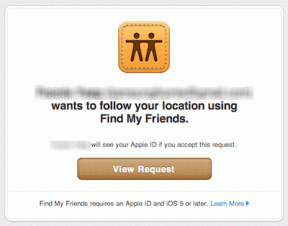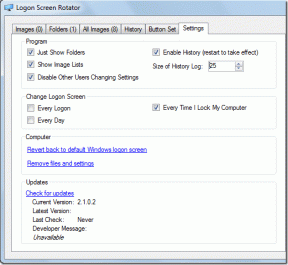Slik får du Google Forms-svar i e-posten din
Miscellanea / / December 02, 2021
Samtidig som Google Skjemaer gir brukerne friheten til å tilpasse innholdet av alle skjematyper, er det begrenset kontroll over varsler om mottatte svar. Som standard gjør ikke Google Forms det automatisk sende e-postvarsler for nye svar på skjemaer med mindre du aktiverer det i skjemainnstillingene.

Og når du gjør det, inneholder ikke e-postvarslingen skjemasvarene. Det betyr at du må gå til Google Forms-dashbordet for å se respondentens svar på skjemaet ditt.

Hvorfor kaste bort tid og internettbåndbredde ved å overlate innboksen til Google Forms-dashbordet når du kan få svarene vist i e-postvarslingen?
Det er et Google Forms-tillegg som lar deg oppnå det, og alt du trenger å vite om å få det gjort i dette innlegget nedenfor.
Installere tillegget
Trinn 1: Åpne skjemaet hvis svar du vil se direkte i e-posten din. Trykk på menyikonet med tre prikker øverst til venstre.

Steg 2: Velg tillegg.

Det åpner G Suite Marketplace (en nettbutikk for nettapper som er kompatible med Google Apps) i et nytt vindu.
Nå vil vi installere tillegget som lar deg få innholdet i skjemasvar direkte i e-postinnboksen din.
Trinn 3: Type E-postvarsling for Google Forms i søkefeltet og velg den tilsvarende appen på resultatsiden.

Trinn 4: Trykk på Installer-knappen.

Trinn 5: Trykk på Fortsett for å gi «E-postvarsling for Google Form»-tillegget tilgang til kontoen din.

Gjør dette og et nytt vindu som ber deg om å logge på Google-kontoen din dukker opp.
Trinn 6: Oppgi kontolegitimasjonen din og logg på.

Etter vellykket pålogging til kontoen din, er tilleggets nødvendige tillatelser oppført, og grensesnittet vil be deg om å tillate tilgang til kontoen din igjen.
Trinn 7: Trykk på Tillat for å gi tillegget de nødvendige tillatelsene.

Et sikkerhetsvarsel som sier at "E-postvarsler for skjemaer" har nødvendig tilgang vil bli sendt til e-posten din.
Nå kan du fortsette å bruke tillegget for å tilpasse skjemasvaret til å inneholde innholdet i respondentens svar.
Sende skjemasvar til e-posten din
Trinn 1: Når du er ferdig med å opprette eller redigere skjemaet på Google Forms-dashbordet, trykker du på tilleggsikonet øverst til venstre på siden.

Steg 2: Trykk på alternativet "E-postvarsler for Google Forms".

Trinn 3: Velg alternativet "Opprett e-postvarsling" i det nye vinduet som dukker opp.

Det får opp en ny seksjon nederst til venstre på Google Skjemaer-siden. Det er der du vil tilpasse innholdet i skjemasvarene som sendes til e-posten din.
Trinn 4: Skriv inn et navn i Regelnavn-delen. Regelnavnet kan være det samme som skjematittelen/navnet. På den måten vil regelen være lett identifiserbar hvis du trenger å redigere den senere.

Strinn 5: Deretter skriver du inn e-postadressen du vil at skjemasvarene skal sendes til. Det kan være den samme e-postadressen som er koblet til Google Form-kontoen din, eller en helt annen.

Trinn 6: Rull til bunnen av vinduet og trykk på Lagre regel-knappen for å fullføre alle endringer.

Og det er det. Hver gang det kommer et nytt svar på skjemaet ditt, vil du bli varslet med respondentens(e) svar/svar, som også vises direkte i posten.

Du trenger ikke lenger å gå til Google Forms-dashbordet for å se svar på skjemaene dine – med mindre du vil.
Tilpasse svarvalg og mal
En annen ting jeg elsket med dette tillegget er at det lar brukere tilpasse malen for skjemasvarene deres.
Det betyr at du kan velge hvilke spørsmål du vil se svarene deres i innboksen din.
Trinn 1: Trykk på Rediger-knappen ved siden av alternativet "Bruk en visuell editor".

Det åpner et nytt "E-postmaldesigner"-vindu.
Steg 2: Hvis du bare trenger å se svar på et bestemt spørsmål, fjerner du «{{Alle svar}}» i meldingsteksten og trykker på «Legg til skjemafelt»-rullegardinknappen.

Trinn 3: Under "Svar til ..."-delen velger du et spørsmål du vil se svaret på i e-posten.

Du kan velge flere spørsmål etter hverandre.
Trinn 4: Under Generisk-delen av skjemafeltet kan du også velge å legge til andre valgfrie detaljer som Skjema-URL, Svardato, Svar-ID osv.

Bare trykk på en av dem for å legge til malen din.
Trinn 5: Når du er ferdig med å tilpasse skjemamalen, trykker du på Lagre-knappen.

Spar tid med tillegg
Google Forms-tillegg lar deg være kreativ med skjemaene dine. Dette tillegget for e-postvarslinger sparer deg for tid ettersom det gir alle respondentens svar i e-postvarslingen. Uten å forlate innboksen din har du all informasjonen du trenger. Den lar deg til og med tilpasse e-postvarslingsmalen. Du bør definitivt prøve det hvis du er en ivrig bruker av Google Forms.
Neste: Vet du at du effektivt kan samarbeide og administrere spørreundersøkelser ved automatisk å sende Google Forms-svar til flere e-postadresser? Ta en titt på veiledningen nedenfor for å finne ut hvordan du får det gjort.